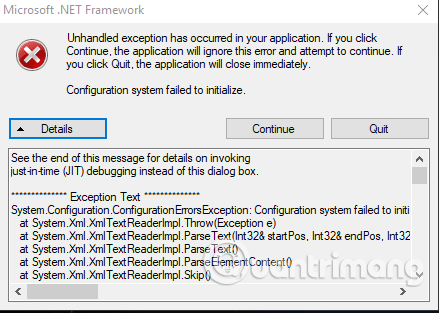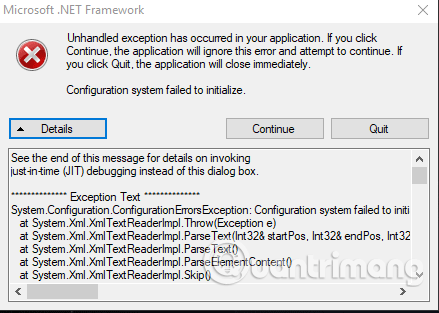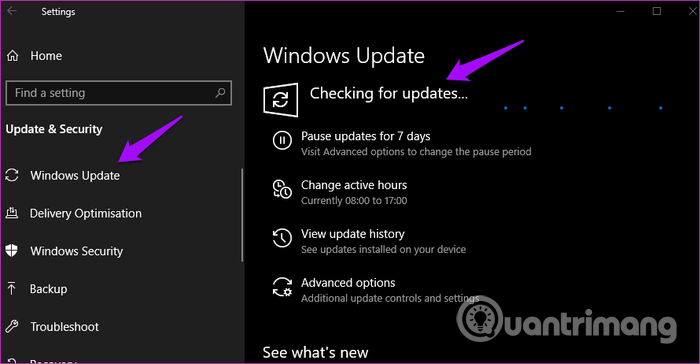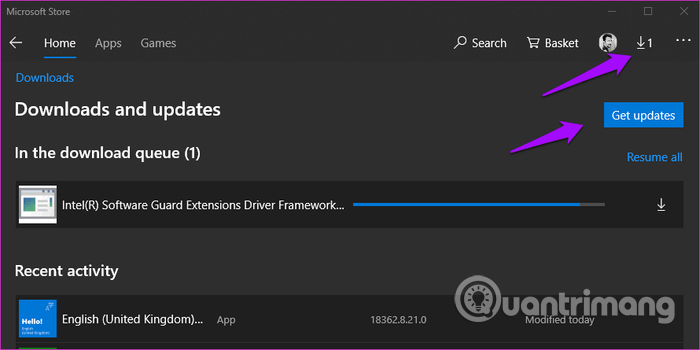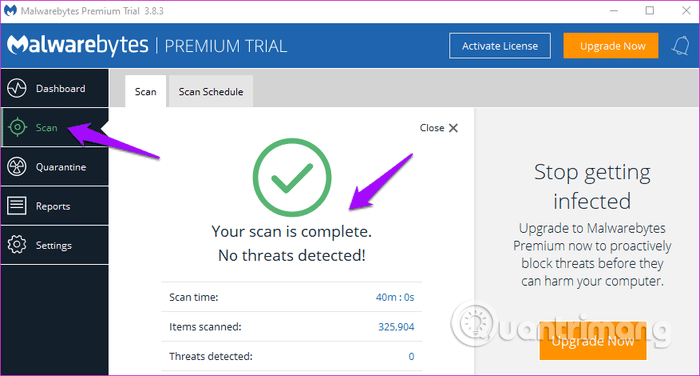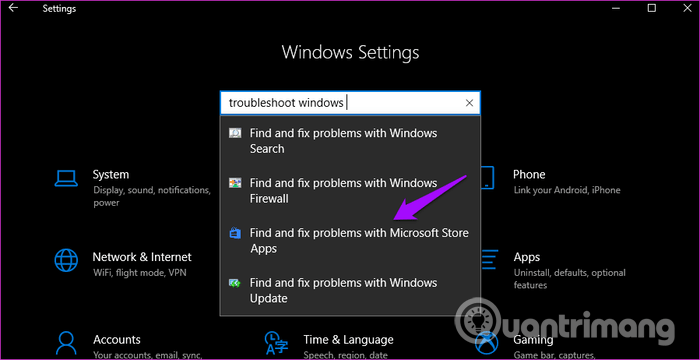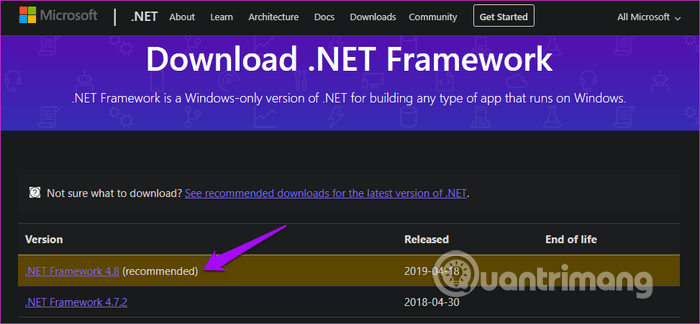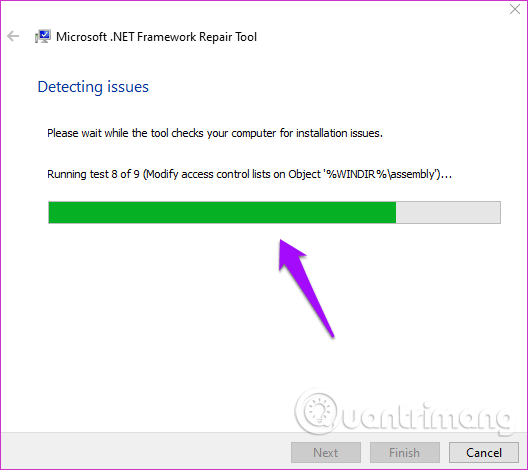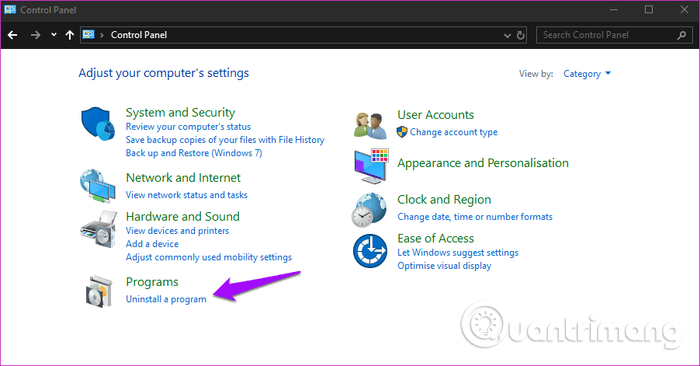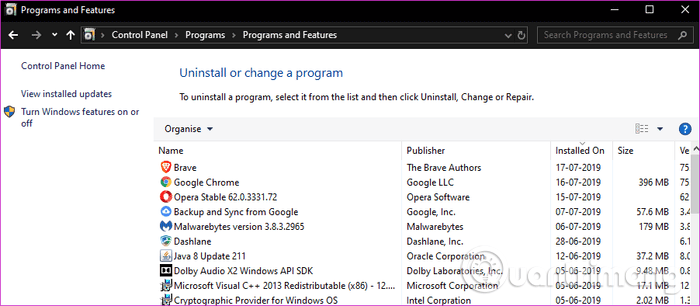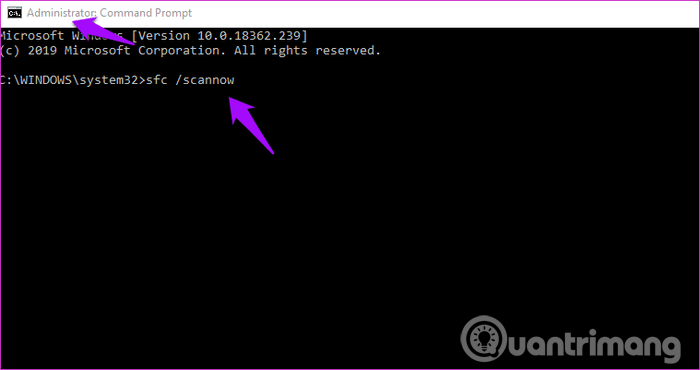Ómeðhöndluð undantekningin hefur átt sér stað villa tengist ekki tilteknu forriti sem gerir það erfiðara að leysa. Sumir notendur sáu einnig villu um að ómeðhöndluð undantekning hafi átt sér stað í forritinu þínu . Ef þú smellir á Halda áfram mun forritið hunsa þessa villu og reyna að halda áfram. Ef þú smellir á Hætta mun forritinu lokast strax.
Ef þú sérð þessa villu þegar þú notar tiltekið forrit ættirðu að laga vandamálið með því forriti. En hvernig? Þessi grein mun sýna þér nokkrar leiðir til að laga ómeðhöndlaða undantekningu hefur átt sér stað villa á Windows 10.
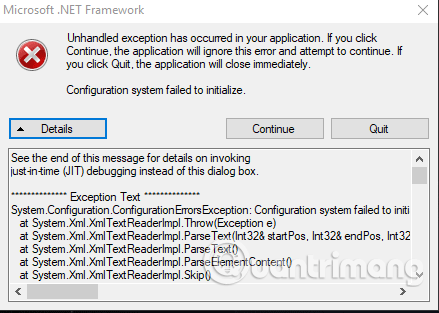
Leiðbeiningar til að laga ómeðhöndlaða undantekningu hefur komið upp villa á Windows 10
Hvað þýðir villan „Ómeðhöndluð undantekning hefur átt sér stað í umsókn þinni“?
Undantekning er óvænt atvik eða aðstæður þegar tölvuforrit keyrir. Hugsaðu um það sem óvænt vandamál eða villu sem truflar það sem þú ert að gera.
Windows hefur innbyggða eiginleika meðhöndlunar undantekninga þegar villa eins og þessi kemur upp. Hins vegar, stundum höndlar tölvuforrit eða forrit ekki undantekningar á réttan hátt.
Þú gætir rekist á villuna „Ómeðhöndluð undantekning hefur hætt í umsókn þinni“. meðan þú vinnur að forritum eða spilar leiki. Þú getur líka upplifað þennan eiginleika þegar þú opnar skrá eða þegar þú ræsir tölvuna þína fyrst.
Þessi villa getur komið upp ef .NET Framework er skemmd, það eru einhverjar skemmdar skrár eða spilliforrit er til staðar á kerfinu þínu.
Þegar þetta gerist muntu sjá Microsoft .NET Framework gluggi spretta upp á tölvuskjánum þínum, sem varar þig við að "Ómeðhöndluð villa hefur átt sér stað í forritinu þínu" . Pirrandi, þessi gluggi mun halda áfram að birtast jafnvel eftir að þú lokar honum og mun aðeins hætta að birtast þar til þú lagar villuna.
Svo við skulum kanna lagfæringarnar sem þú getur reynt til að laga þessa villu fljótt og koma appinu í gang snurðulaust aftur.
Hvernig á að laga ómeðhöndlaða undantekningu hefur komið upp villa
1. Uppfærðu stýrikerfi og forrit
Uppfærsla Windows 10 í nýjustu útgáfuna getur lagað nokkrar villur í kerfinu. Ýttu á Win+ Itil að opna Stillingar og smelltu á Uppfærslur og öryggi .
Í Windows Update skaltu athuga hvort það séu einhverjar uppfærslur, ef einhverjar eru, og endurræstu tölvuna.
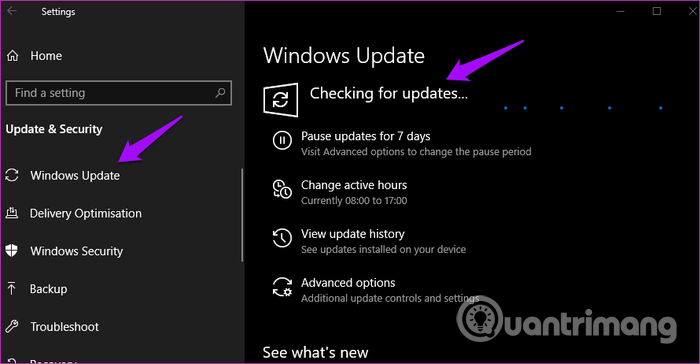
Ef þessi villa kemur upp þegar tiltekið forrit er notað skaltu uppfæra það forrit. Ef það er Windows Store forrit skaltu opna það og smella á niðurhalstáknið til að leita og setja upp forritauppfærslur.
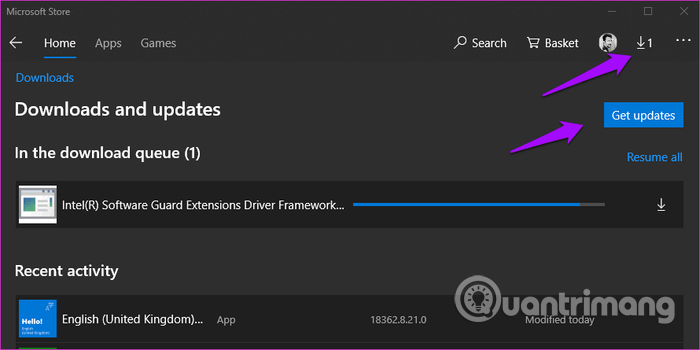
Endurræstu tölvuna aftur og athugaðu hvort villan sé horfin.
2. Skannaðu tölvuna þína fyrir spilliforritum
Windows Defender keyrir í bakgrunni til að leita að spilliforritum . Ef þú notar vírusvarnar- eða spilliforrit frá þriðja aðila skaltu opna hann og framkvæma fulla kerfisskönnun. Fylgdu leiðbeiningunum á skjánum ef hugbúnaðurinn finnur eitthvað.
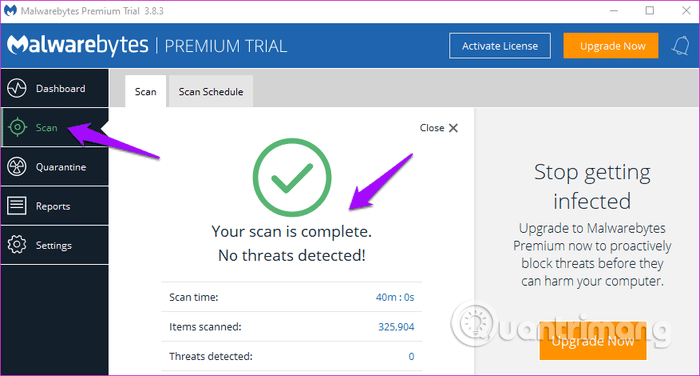
3. Úrræðaleit
Windows 10 kemur með nokkrum innbyggðum úrræðaleitarvalkostum, sem þú getur notað til að finna og laga villur í Windows og Microsoft forritum. Ýttu á Win+ Itil að opna Stillingar og leitaðu að bilanaleit í Windows Store öppum , veldu Finndu og lagaðu vandamál með Microsoft Store öppum .
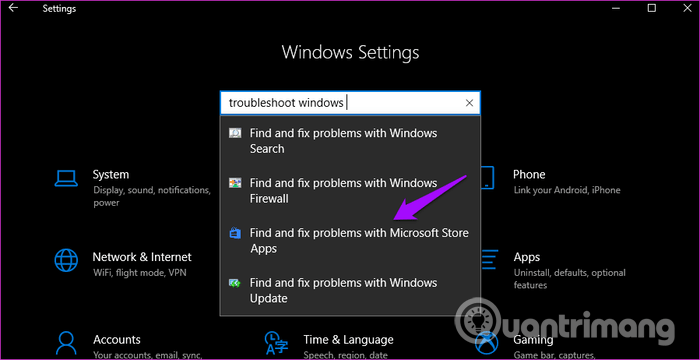
Fylgdu leiðbeiningunum á skjánum. Ef það finnur eitthvað mun það reyna að laga það eða veita lausn.
4. Settu upp .NET Framework
Hefur þú sett upp .NET Framework á tölvunni þinni? Þetta er ókeypis hugbúnaður frá Microsoft sem tekur saman og keyrir forrit sem eru skrifuð á mismunandi tungumálum. Það veitir samvirkni milli mismunandi kóðunartungumála. Ef ekki, smelltu bara á hlekkinn hér að neðan og halaðu niður nýjustu útgáfunni og settu hana síðan upp.
https://dotnet.microsoft.com/download/dotnet-framework
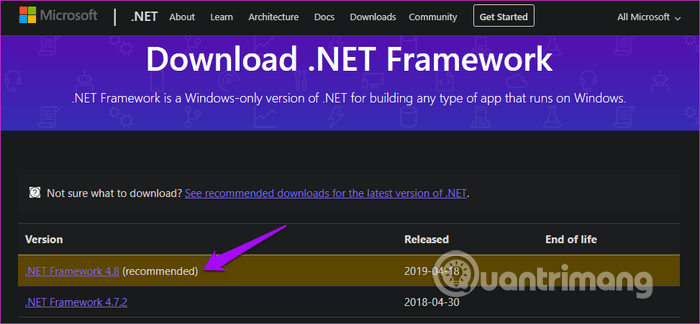
5. Keyrðu .NET Framework viðgerðartólið
Þó að það séu mörg verkfæri frá þriðja aðila sem geta lagað .NET Framework , ættir þú fyrst að prófa opinbera tól Microsoft. Sæktu og settu upp .NET Framework Repair Tool með því að nota tengilinn hér að neðan. Keyrðu það til að sjá hvort einhver vandamál finnast. Endurræstu tölvuna þegar búið er að prófa aftur
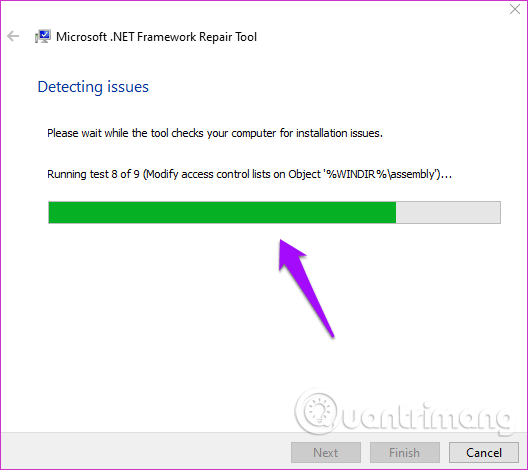
6. Fjarlægðu og settu aftur upp .NET Framework
Þessi villa er oft tengd .NET Framework. Reyndar, vegna flókins eðlis þessa hugbúnaðar, er það viðkvæmt fyrir mörgum villum. Notendur Windows 8 og nýrra sleppa þessu skrefi vegna þess að engin leið er til að fjarlægja .NET Framework á nýrri útgáfum.
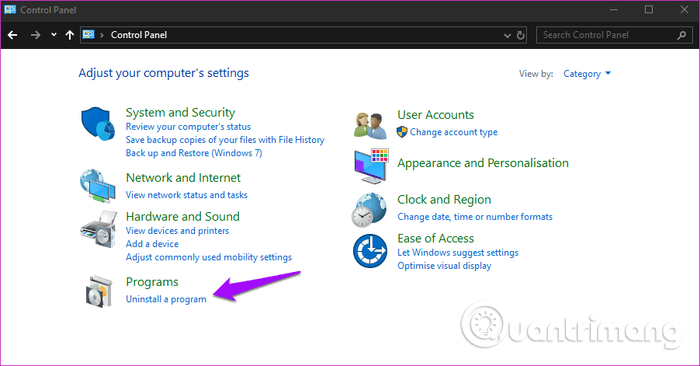
Opnaðu stjórnborðið og smelltu á Fjarlægja forrit . Þú munt sjá lista yfir forrit sem eru uppsett á tölvunni þinni. Leitaðu að .NET Framework , þú gætir séð fleiri en eitt .NET Framework, hægrismelltu á þau og veldu Uninstall .
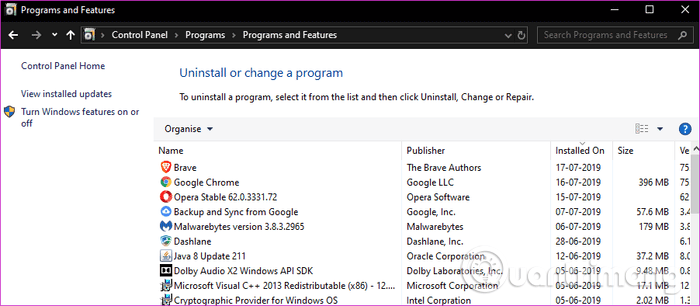
Settu aftur upp .NET Framework með því að nota tengilinn hér að ofan í kafla 4.
7.Framkvæmdu SFC skönnun
System File Scan eða SFC mun leita að skemmdum skrám og laga þær fyrir þig. Ef ómeðhöndluð undantekning hefur átt sér stað villan á sér stað vegna skemmdar skráar, mun SFC finna sökudólginn sem veldur villunni. Til að framkvæma SFC skönnun skaltu opna skipanalínuna með stjórnunarréttindum og slá inn skipunina hér að neðan.
sfc /scannow
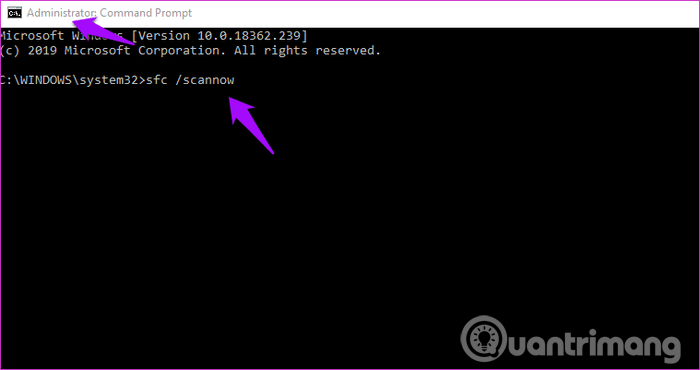
8. Framkvæmdu Clean boot og opnaðu Safe Mode
Fylgdu leiðbeiningunum í greininni Hvernig á að framkvæma hreina ræsingu á Windows 10 / 8 / 7 til að framkvæma hreina ræsingu og greininni Hvernig á að fara í öruggan hátt Windows 10 þegar byrjað er að fara í öruggan hátt.
Óska þér velgengni!